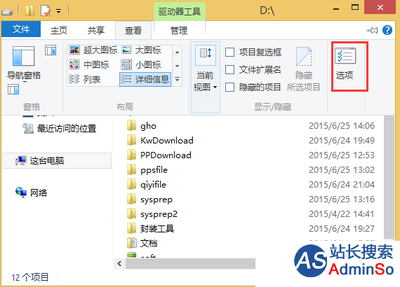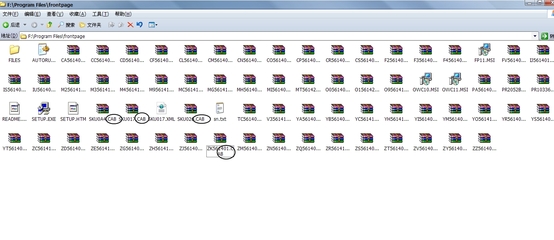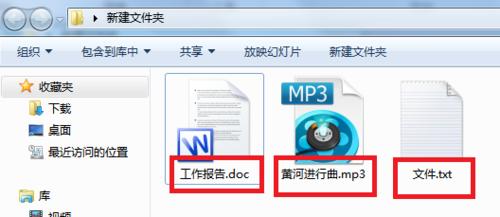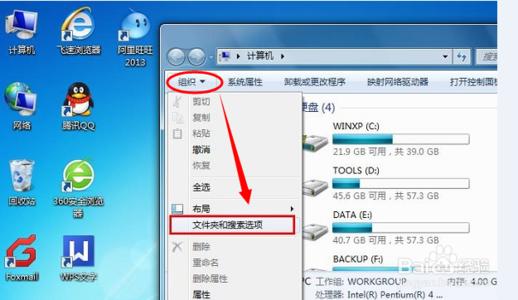在日常使用电脑的过程中,很多文件一眼看不出来它是什么文件,于是就要查看它的属性,看看它的后缀是什么,其实,显示/隐藏后缀有一个很简单的方法。现在我就简单的介绍下如何显示和隐藏文件的扩展名。
怎样显示/隐藏文件扩展名――步骤/方法
怎样显示/隐藏文件扩展名 1、
首先,打开我的电脑这个选项;
怎样显示/隐藏文件扩展名 2、
然后选择工具中的文件夹选项,我们将它打开;
怎样显示/隐藏文件扩展名 3、
选择查看这个选项卡;
怎样显示/隐藏文件扩展名_文件夹选项
怎样显示/隐藏文件扩展名 4、
在高级设置这一选项中,找到“隐藏已知文件类型的扩展名”,如果需要“隐藏已知文件类型的扩展名”的话就将前面的勾选上;如果不需要“隐藏已知文件类型的扩展名”的话,就将前面的钩去掉即可;
怎样显示/隐藏文件扩展名――注意事项
本经验是本人亲自试验、编写的,未经许可,谢绝转载,如果对你有帮助,尽请关注。
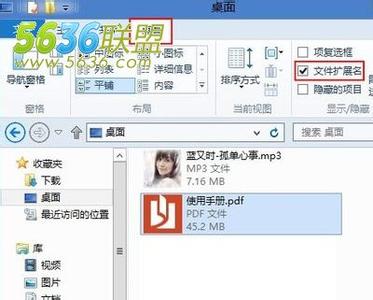
爱华网本文地址 » http://www.aihuau.com/a/8104420103/267960.html
更多阅读

win7系统如何显示隐藏的文件扩展名——简介有时候我们需要修改文件的扩展名,但是发现直接修改扩展名后不起作用,那是因为你修改的其实只是文件名,而扩展名在win7系统下默认是隐藏的,需要手动调整为显示文件扩展名。win7系统如何显示隐
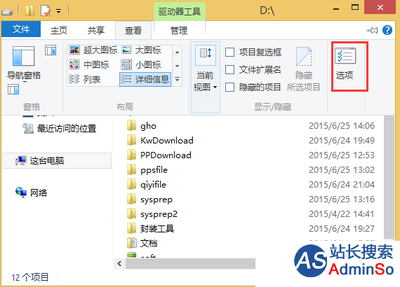
怎么显示文件的扩展名——简介我们日常知道word文档时doc的扩展名,excel是xls,但是这些都仅限于是我们本身知道的,那电脑中文件的扩展名是怎么显示出来的呢?下面小编就来为大家介绍步骤:怎么显示文件的扩展名——方法/步骤怎么显示文件
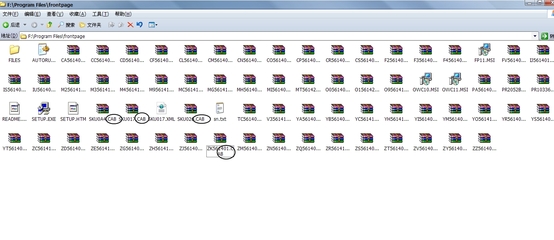
文件前面的小图标是电脑已经知道文件类型后再来告诉我们的一种方式,可是怎么知道这个文件是这种类型,那个文件是那种类型呢?要记住这样一点:文件的类型是由文件扩展名决定的。什么是文件的扩展名呢?扩展名是
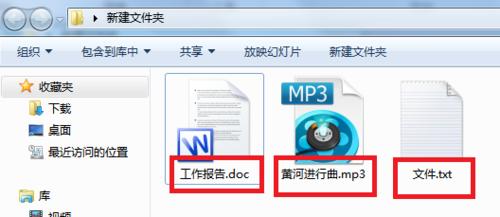
WIN7如何显示出文件的扩展名和后缀名――简介?很多WIN7版本的系统,默认是不显示文件的拓展名的,比如某文件是“月亮之上.mp3”,但系统会把MP3的后缀名隐藏掉,我们能看到的只是“月亮之上”,这样会对新手造成很多困扰。下面教大家一种很
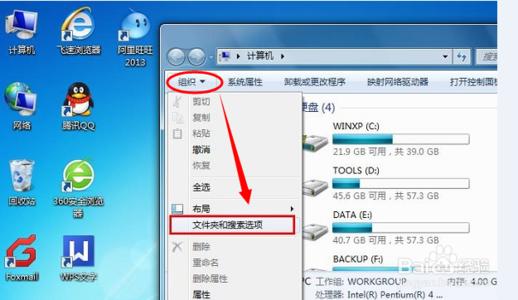
打开我的电脑,在上面的导航栏找到工具选项,然后点击会弹出下啦列表,在列表中找到文件夹选项。点击打开之后,点击查看,然后在下面的高级设置框中,找到隐藏已知文件类型的扩展名,把前面的勾去掉,然后点击确定即可。回到桌面,就可以看到文件后
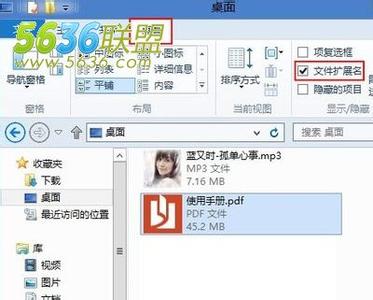
 爱华网
爱华网